“错误633:调制解调器已经在使用或没有正确配置”不绑定到一个特定的设备,所以任何型号和PC机型都会受到影响。错误消息明确指出调制解调器由于配置错误而发生故障的事实。但是,错误633也可能由于设置在一个设备上的多个Internet连接或由另一个应用程序利用的通信端口而发生。幸运的是,微软正式发布了人们在“错误633:调制解调器已经被使用或没有被正确配置”的补丁之前应该使用的说明。
错误633:调制解调器(或其他连接设备)已被使用或配置不正确。
如果错误633阻止您的Internet连接,运行Windows网络疑难解答。如果疑难解答没有帮助,请继续执行以下拨号错误633修复程序:
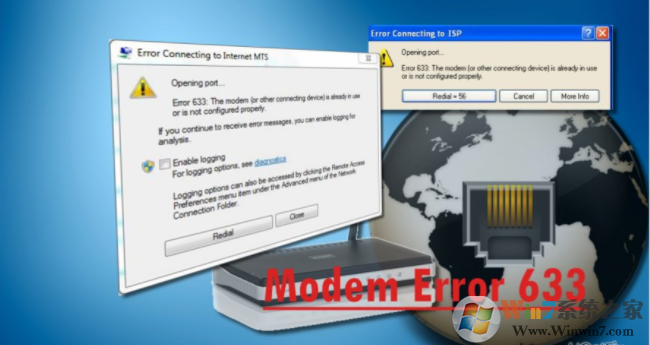
运行注册表编辑器
- 按win+r,输入regedit,然后按Enter键。
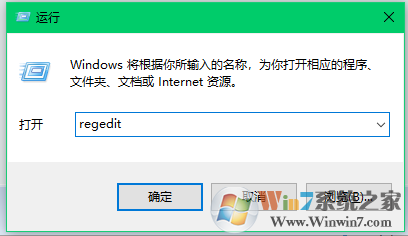
- 导航到HKEY_LOCAL_MACHINE \ SYSTEM \ CurrentControlSet \ Services \ RasMan目录。
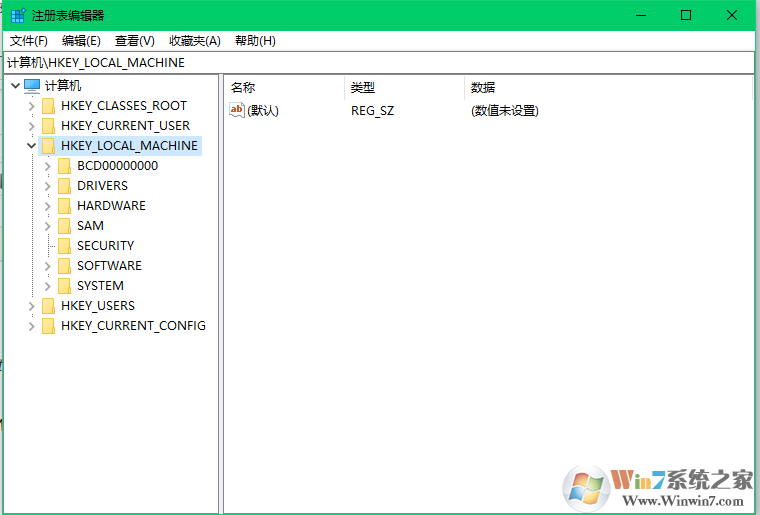
- 找到RequiredPrivileges项并双击它。
- 在密钥列表的末尾添加SeLoadDriverPrivilege,然后单击确定。
- 如果出现警告消息,请单击确定继续。
- 最后,重新启动系统。
保留TCP端口
- 按Windows键+ R键入regedit,然后按Enter键。
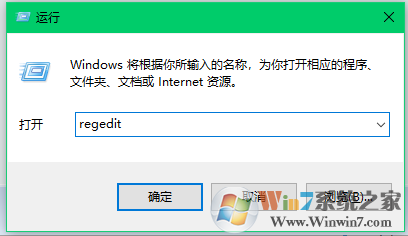
- 导航到HKEY_LOCAL_MACHINE \ SYSTEM \ CurrentControlSet \ Services \ Tcpip \ Parameters目录。
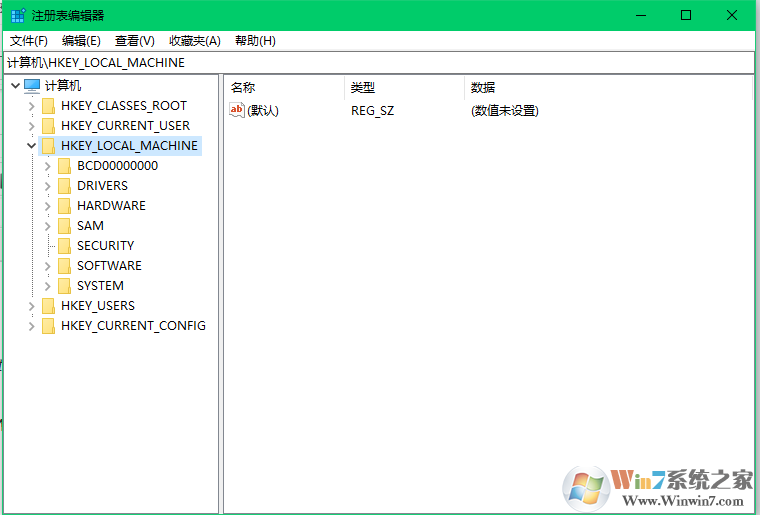
- 点击编辑 - > 新建 - > 多字符串值。
- 将新值命名为ReservedPorts。
- 双击ReservedPorts值并输入1723-1723的值。
- 按确定保存新的值并退出注册表编辑器。
更新/重新安装调制解调器驱动程序
上面列出的方法已经解决了大部分633错误受害者的目的。然而,它们都不适合你,罪魁祸首似乎比看起来简单。错误可能是由过时或损坏的调制解调器驱动程序触发的,所以您应该尝试更新或重新安装它们。
- 右键单击Windows键并选择设备管理器。
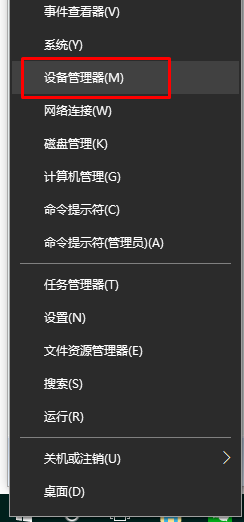
- 找到网络适??配器,然后右键单击您的网络适配器。
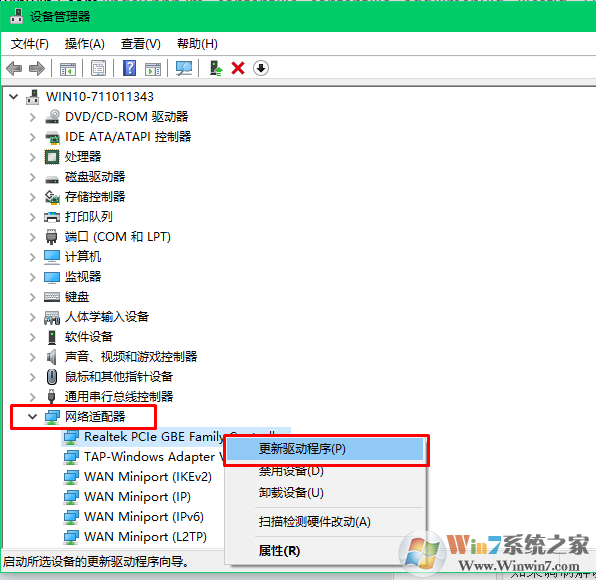
- 点击更新驱动软件选项。更新LAN和WLAN适配器。
- 重新启动电脑并连接到Internet。
如果调制解调器错误633重新出现,我们强烈建议重新安装网络适配器:
- 右键单击Windows键并选择设备管理器。
- 找到网络适??配器,然后右键单击您的网络适配器。
- 选择卸载并标记删除此设备的驱动程序软件框。
- 单击确定,然后等待删除被执行。
- 然后打开操作选项卡,然后选择扫描硬件更改。
- 系统应自动检测缺少的网络适配器并重新安装其最新版本。
- 完成后,重新启动系统并检查错误633是否已被修复。
总结:以上就是win10系统出现宽带链接错误633的解决方法了,希望对大家有帮助。

